How to Check Disk Partition Style on Windows XP, 7, 8, 8.1, 10, 11
How to Check the Partition Style of a Disk on Windows 10
আমরা ৩টি পদ্ধতিতে জানব আমাদের পার্টিশন স্টাইল কি?
প্রথম পদ্ধতি হলো-
কি-বোর্ড থেকে Win+R চাপুন। চাপলে আপনার রান কমান্ড অপশন চালু হবে। এখানে আপনাকে টাইপ করতে হবে CMD টাইপ করার পরে কিবোর্ড থেকে চাপুন অথবা ওকে ক্লিক করুন।
তারপরে কালো স্কীন নিয়ে Command promote ওপেন হবে। এখানে আপনাকে নির্ভূল ভাবে টাইপ করতে হবে-
Diskpart
এর পরে একটি ম্যাসেজ আসতে পারে, তাতে আপনাকে Yes ক্লিক করতে হবে। তারপরে নিচের মত করে Diskpart ওপেন হবে।
 |
List disk
টাইপ করার পরেই এন্টার চাপুন। তাহলে নিচের মত করে ছবিটি দেখতে পাবেন।
এবার ভাল করে লক্ষ্য করে দেখুন Gpt লিখা কিন্তু তার নিচে কোন * (স্টার) চিহ্ন দেওয়া নাই। যদি দেওয়া থাকত, তাহলে এটি হতো GPT পার্টিশন স্টাইল । যেহেতু * (স্টার) চিহ্ন দেওয়া নাই, তাই এটি হচ্ছে MBR পার্টিশন স্টাইল।
২য় পদ্ধত্তি-
আপনারা যারা উইন্ডোজ ১০ ব্যবহার করে তারা একটু লক্ষ্য করুন স্টার্ট মেনুর পাশে লিখা Type here to search এখানে আপনি টাইপ করুন computer Management তারপরে কি-বোডর্ থেকে এন্টার প্রেস করুন
Computer Management আসবে। নিচের ছবিটি লক্ষ্য করুন
Disk Management এ ক্লিক করতে হবে। ক্লিক করার সাথে সাথেই নিচে মত ছবিটি দেখতে পাবেন।
এবার একটু ভাল করে লক্ষ্য করে দেখুন Disk 0 Dynamic 931.51 GB Online (931.51 এটা আমার হার্ডডিক্স সাইজ আপনারটা ভিন্ন হতে পারে) যাইহোক এবার এখানে মাউসের রাইট বাটনে ক্লিক করে Properties এ ক্লিক করেন। তখন আপনার হার্ডডিক্সের যে নাম আছে সেই নামের Properties ওপেন হবে।
এখানে একটু ভাল করে লক্ষ্য করেন General, Policies এর পাশেই লিখা আছে Volume। এখানে আপনাকে ক্লিক করতে হবে।
এবার খুব ভাল করে লক্ষ্য করে দেখেন Partition Style: Master Boot Record (MBR) । তাহলে বুঝা গেল যে আমার হার্ডডিক্স এমবিআর। যদি এখানে লিখা থাকত GPT(GUID Partition Table) তাহলে সেটা হতো জিপিটি পার্টিশন স্টাইল।
৩য় পদ্ধত্তি-
মাই কম্পিউটার/This PC ওপেন করুন। তাহলে আপনার হার্ডডিক্সে যতগুলো পার্টিশন করা আছে সব গুলো দেখতে পাবেন।
এবার যেকোন একটি ড্রাইভ সিলেক্ট করে তাতে মাউসের রাইট বাটন ক্লিক করে Properties এ ক্লিক করেন।
ক্লিক করার পরেই Hardware এ ক্লিক করুন। তারপরে Properties এ ক্লিক করেন। তাহলে Device properties ওপেন হবে।
এখানে আপনাকে Volume এ ক্লিক করুন। তাহলে নিচের মত Populate দেখতে পাবেন, এখানে ক্লিক করুন
তাহলে এবার আপনি এখানে Devices Properties দেখতে পাবেন। এখানেও আপনাকে Volumes এ ক্লিক করুন।
Disk: Disk 0
Type: Dynamic
Status : Online
Partition Style: Master Boot Record (MBR)
Capacity : 953870 MB
তাহলে এবার বুঝতে পেরেছেন যে, কিভাবে আপনারা আপনাদের পার্টিশণ স্টাইল খুজে বের করতে হয়। কারণ পার্টিশন স্টাইল যদি না জানেন তাহলে উইন্ডোজ ১০ এর বুটেবল প্নে ড্রাইভ বানাতে পারবেন না। সঠিক ভাব যদি আপনি উইন্ডোজ ১০ এর বুটেবল প্নে ড্রাইভ বানাতে না পারেন, তাহলে উইন্ডোজ ১০ সেটআপ হওয়ার কিছুক্ষন পরই ইরর ম্যাসেজ দেবে।
ভিডিও আকারে দেখতে হলে নিচের ভিডিওটি দেখুন-
People also search for:
Windows 10
Windows 11
EaseUS Partition Master
Ventoy
MiniTool Partition Wizard
Feedback
How to check if disk is MBR or GPT command line
How to check MBR or GPT Windows 7
How to check MBR or GPT Windows 10
How to check MBR or GPT in Windows 11
How to check partition scheme in Windows 11
How to check MBR or GPT without operating system
How to check partition scheme in Windows 10
How to check if disk is MBR or GPT command line Linux
windows partition style
partition style
how to check disk partition style on windows
how to check partition style on windows 10
how to check partition style in windows 11
how to check partition style in windows 10
windows 11 partition style
how to check partition style
check windows 11 partition using gpt or mbr
how to check partion style on windows 11
how to check partition style on windows 7
how to check your disk partition style on windows xp







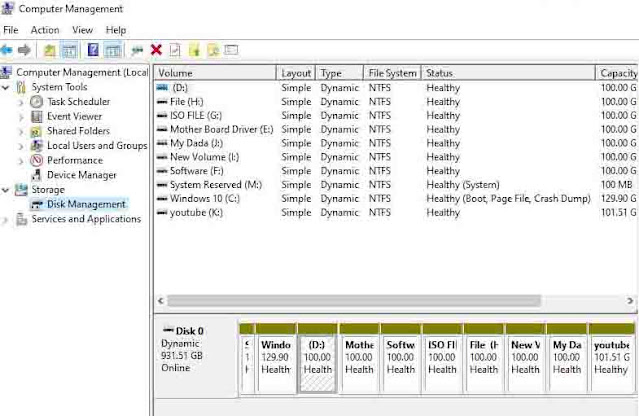
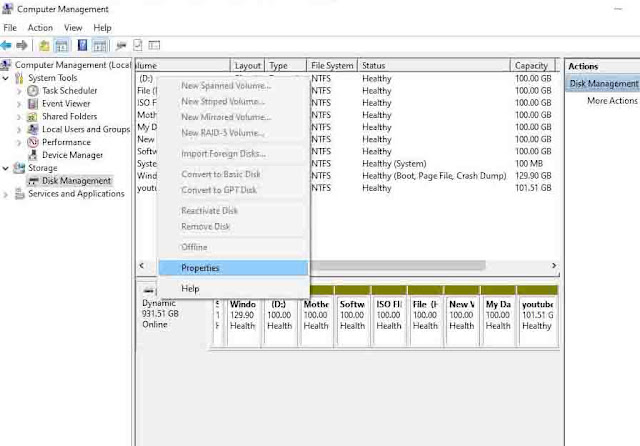





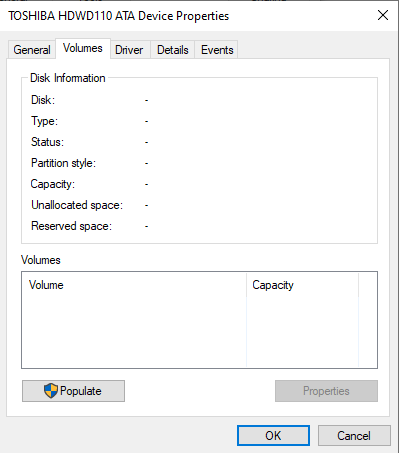










No comments